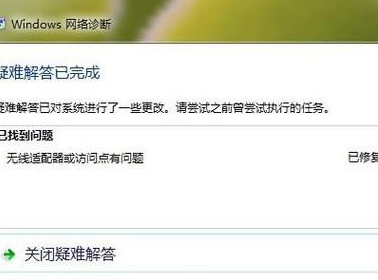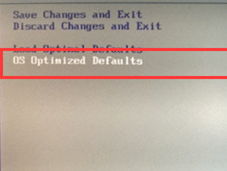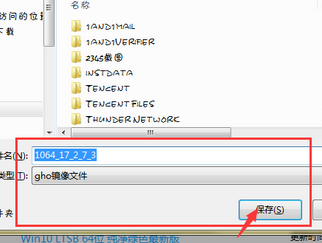解决win10WiFi掉线的方法
- 作者:Ss.x
- 时间:2017-02-21 17:38:04
今天小编看网友提问的时候看到有位网友问,升级到win10后经常遇到win10WiFi掉线的问题,该如何解决。其实出现这种状况大多数情况可能是网络没有广播或开启了无线网卡节能模式,小编下面来教大家具体解决办法。
解决win10WiFi掉线的具体操作如下:

1、右击开始按钮,选择“设备管理器”,进入设备管理器后,找到无线网卡设备,右击它,然后点击“属性”;
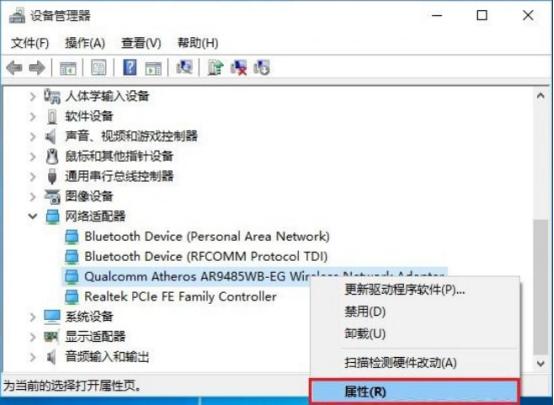
2、切换至“电源管理”项,取消勾选“允许计算机关闭此设备以节约电源”,点击确定即可;
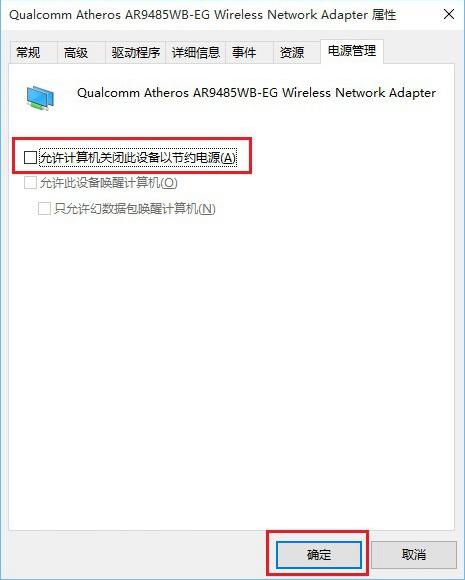
3、之后右击任务栏右边的无线网络图标,选择“打开网络和共享中心”,然后点击左侧的“更改适配器设置”;
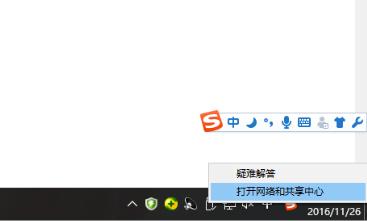
4、双击打开你想连接的WiFi网络,点击“无线属性”,勾选“即使网络未广播其名称也连接”,然后点击确定即可。
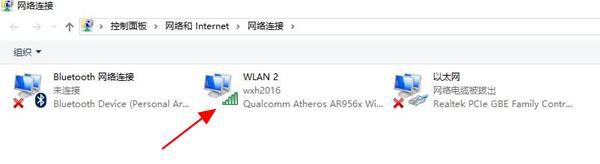
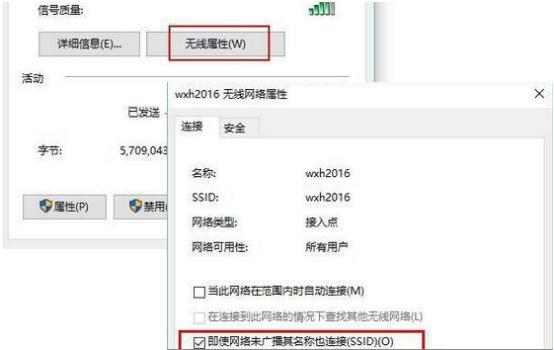
好了,关于如何解决win10WiFi掉线问题的教程到这里就全部结束了大家从上面看可能觉得图文教程有点多,但是实际操作起来没有几步的,希望能帮到大家。